Boîte de dialogue Découpage Automatisé de l’Éditeur Audio
Dans cette boîte de dialogue, vous pouvez définir les règles de découpage automatique pour les fichiers audio.
-
Pour ouvrir la boîte de dialogue Découpage Automatisé pour un fichier audio, sélectionnez , puis sélectionnez Découpage Automatisé.
Vous pouvez également sélectionner l’onglet Traiter dans l’Éditeur Audio, puis cliquer sur Découpage Automatisé.
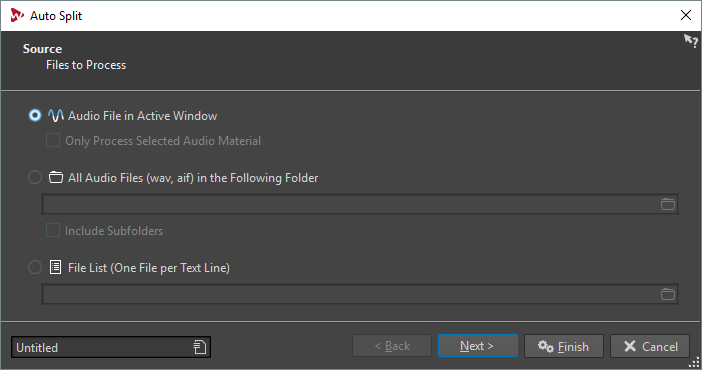
La boîte de dialogue Découpage Automatisé contient une série de pages, avec différents paramètres et options en fonction de la méthode de découpage automatique sélectionnée.
Sur la première page, vous pouvez choisir les fichiers à traiter. Vous disposez des options suivantes :
-
Le fichier audio dans la fenêtre active.
-
Tous les fichiers audio dans un dossier spécifié.
-
Les fichiers audio dérivés d’une liste de fichiers.
À la deuxième page, vous sélectionnez le type de découpage que vous voulez effectuer. Voici les types disponibles :
- Découper selon les marqueurs
-
Découpe les fichiers à des positions de marqueurs spécifiques. Si vous sélectionnez cette option, vous pouvez spécifier le type de marqueur utilisé pour le découpage à la page suivante.
- Découper à intervalle spécifique
-
Découpe les fichiers à des intervalles de temps spécifiques. Si vous sélectionnez cette option, vous pouvez spécifier l’intervalle de temps, c’est-à-dire la durée de chaque région à la page suivante.
- Découper entre les silences
-
Permet de découper les fichiers de sorte que toutes les sections non silencieuses deviennent des régions séparées. Si vous sélectionnez cette option, vous pouvez spécifier la durée de région minimale, la durée minimale d’une section silencieuse et le niveau de signal qui doivent être considérés comme du silence à la page suivante.
- Découper aux battements
-
Détecte les beats dans le contenu audio et découpe les fichiers à chacun d’entre eux. Si vous sélectionnez cette option, vous pouvez spécifier la sensibilité à la détection des beats, le niveau de battement minimal pour créer un point de découpe et la durée minimale d’une région à la page suivante.
- Couper le début et la fin
-
Permet de supprimer les sections du début et/ou de la fin des fichiers, des sections silencieuses ou des sections spécifiées.
- Obtenir les régions à partir d’un fichier texte
-
Permet de découper les fichiers audio selon une description de régions enregistrée dans un fichier texte.
- Convertir fichier stéréo en deux fichiers mono
-
Découpe les fichiers stéréo en deux fichiers mono.
La troisième page de la boîte de dialogue dépend de la méthode de découpage sélectionnée. Les pages suivantes de la boîte de dialogue sont communes à tous les types de découpage automatique, sauf que certaines options sont grisées quand elles ne sont pas applicables.
À la quatrième page, vous spécifiez ce qu’il faut faire avec les régions créées par découpage automatique. Vous pouvez sauver ces régions comme fichiers distincts ou créer des clips et les ajouter à un montage audio nouveau ou existant. Vous pouvez aussi créer des marqueurs aux points de découpe au lieu de découper les fichiers.
À la cinquième page, vous pouvez insérer un silence au début et/ou à la fin des fichiers, ou automatiquement assigner des numéros de la note fondamentale de la clé aux fichiers.
À la dernière page, vous pouvez spécifier la manière dont les clips, les fichiers ou les marqueurs créés par le découpage automatique sont nommés. Exemple : inclure le nom comme nom du fichier source plus un nom clé ou un numéro, ou le nom tel que spécifié dans un fichier texte. Pour ouvrir un fichier de schéma de nommage, cliquez sur Ouvrir, sélectionnez le fichier texte que vous voulez ouvrir et cliquez sur Ouvrir.
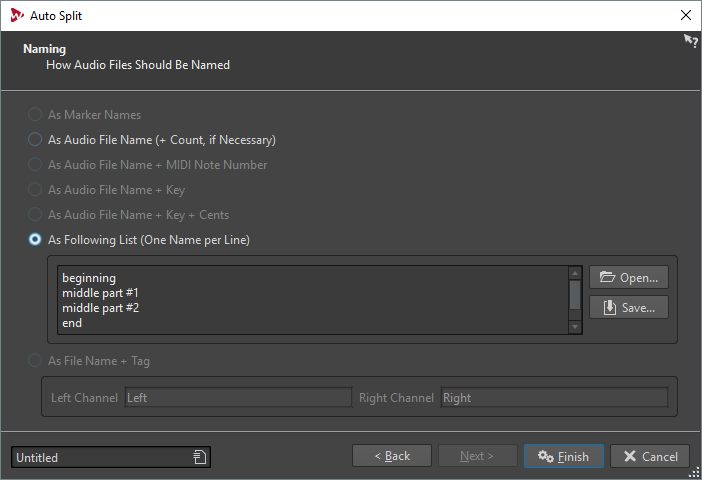
Le bouton Terminer est disponible sur toutes les pages. Si vous êtes sûr de vos paramètres, vous pouvez cliquer sur Terminer sans avoir à passer sur toutes les pages. Par exemple, quand vous utilisez un préréglage et que vous savez que vous ne voulez pas effectuer de modifications sur les dernières pages, vous pouvez cliquer Terminer plus tôt.